Nếu bạn đã sử dụng máy tính của mình trong một thời gian dài mà không có chương trình chống vi-rút nhưng sau đó lại quyết định cài đặt chương trình chống vi-rút, thì rất có thể máy tính đã chứa vi-rút cần được loại bỏ. Ngay cả khi bạn đã cài đặt chương trình chống vi-rút, thỉnh thoảng bạn cần quét vi-rút trong hệ thống và nếu tìm thấy, hãy xóa chúng. Việc không có vi rút trên máy tính làm cho hệ thống ổn định và đảm bảo an toàn cho các tệp cá nhân của bạn.
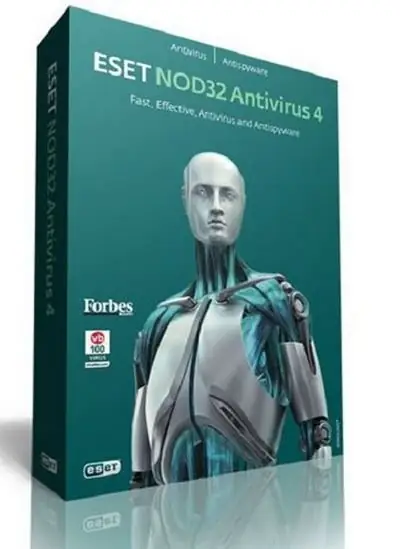
Cần thiết
Máy tính cá nhân, chương trình diệt virus ESET NOD32
Hướng dẫn
Bước 1
Hướng dẫn thêm để loại bỏ vi-rút sẽ được cung cấp bằng cách sử dụng ví dụ về chương trình chống vi-rút ESET NOD32. Bạn có thể tải xuống phần mềm chống vi-rút này từ trang web chính thức của ESET. Đã có phiên bản diệt vi-rút bình thường hoàn toàn miễn phí với thời gian dùng thử miễn phí là một tháng.
Bước 2
Sau khi cài đặt NOD32, biểu tượng chương trình sẽ xuất hiện trên khay hệ thống. Bạn cần vào menu chương trình. Để thực hiện việc này, hãy nhấp đúp vào biểu tượng chương trình. Trong menu xuất hiện, chọn thành phần "Quét PC" và trong cửa sổ tiếp theo - tùy chọn "Quét tùy chỉnh".
Bước 3
Tiếp theo, bạn cần chọn các đối tượng để quét. Chọn tất cả các phân vùng đĩa cứng, RAM và cả ổ đĩa ảo của máy tính (nếu có) làm đối tượng quét. Bây giờ hãy chú ý đến dòng ở đầu cửa sổ: "Quét hồ sơ". Có một mũi tên bên cạnh nó. Nhấn vào nó. Một danh sách các cấu hình quét sẽ mở ra. Chọn "Quét sâu". Sau khi tất cả các thông số để quét máy tính của bạn đã được thiết lập, hãy nhấp vào "Quét".
Bước 4
Chờ cho quá trình quét hoàn tất. Sau đó, một nhật ký sẽ mở ra với kết quả quét. Sẽ có một danh sách các loại virus được tìm thấy. Đối diện với loại vi-rút sẽ có một mũi tên, bằng cách nhấp vào đó, bạn sẽ mở ra danh sách các hành động có thể thực hiện. Chọn "Xóa" từ danh sách các hành động. Sau đó nhấp vào "Chạy" ở cuối cửa sổ. Sau đó, virus sẽ bị loại bỏ khỏi máy tính. Bằng cách này, bạn có thể loại bỏ tất cả các vi rút mà chương trình tìm thấy.
Bước 5
Nếu trong số các tệp bị nhiễm có tệp cần thiết cho hoạt động bình thường của hệ điều hành, bạn không thể xóa tệp đó. Sau khi bạn chọn hành động "Xóa", một thông báo sẽ xuất hiện: "Không thể xóa." Virus sẽ được cách ly và cách ly. Trong khi ở trạng thái cách ly, nó sẽ không lây lan và lây nhiễm sang các tệp khác.






